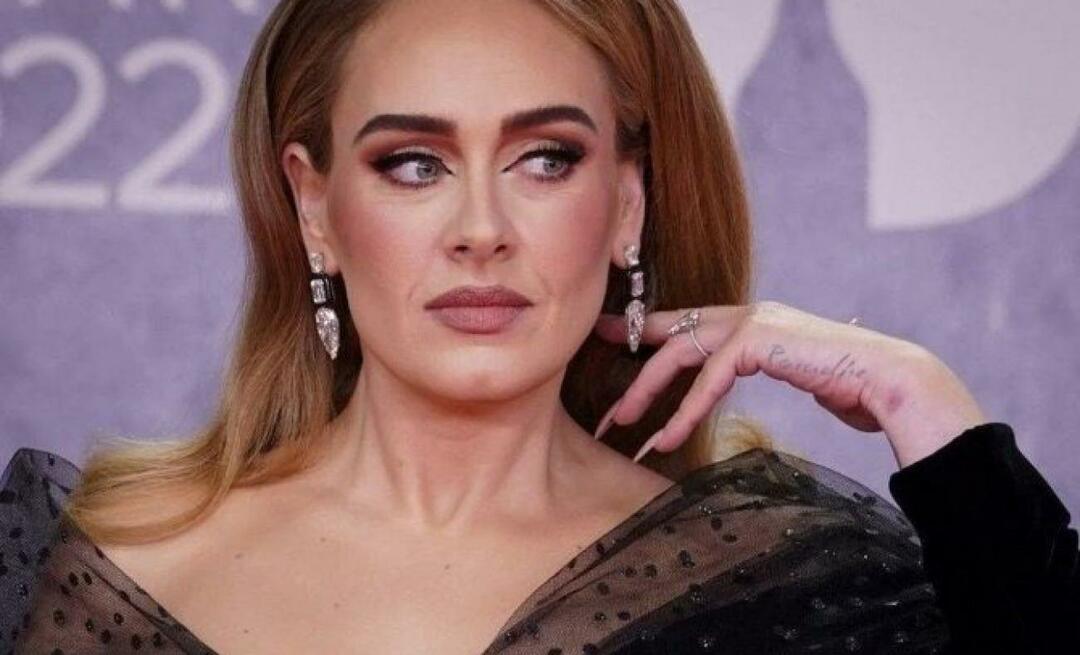Jak łatwo zainstalować Ubuntu jako podwójny rozruch z Windows za pomocą Wubi
Linux Ubuntu Otwarte źródło Darmowe / / March 19, 2020

Większość użytkowników korzysta już z systemu Windows, ale jeśli chcesz wypróbować alternatywny system operacyjny; Ubuntu to darmowa i łatwa w użyciu wersja systemu Linux. Wczoraj my zapytali groovy czytelnicy co powstrzymywało cię od wypróbowania Ubuntu, a wielu twierdziło, że „Nie wiem, jak bezpiecznie zainstalować go na moim komputerze.„Cóż, nie szukaj dalej! Dzięki Wubi instalacja ubuntu jest tak łatwa, że nawet moja dwukrotnie usunięta babcia drugiego kuzyna wymyśliła, jak to zrobić, a to wiele mówi! Mówiąc poważnie, większość instalacji jest zautomatyzowana, a nasz przewodnik poniżej ograniczy wszelkie nieporozumienia, jeśli to możliwe…
Wubi (Instalator Ubuntu oparty na systemie Windows) to darmowy program typu open source, który automatycznie skonfiguruje Ubuntu jako obraz dysku na twoim komputerze. Oznacza to, że możesz zainstalować ubuntu na swoim komputerze, ale w razie potrzeby możesz go łatwo przenieść lub usunąć. I nie martw się, po zainstalowaniu ubunutu za pomocą Wubi możesz łatwo przełączać się między Windows i Windows (
Gotowy, aby wypróbować ubuntu? Zacznijmy!
Krok 1
Pobieranie Wubi instalator ubuntu i uruchom to.
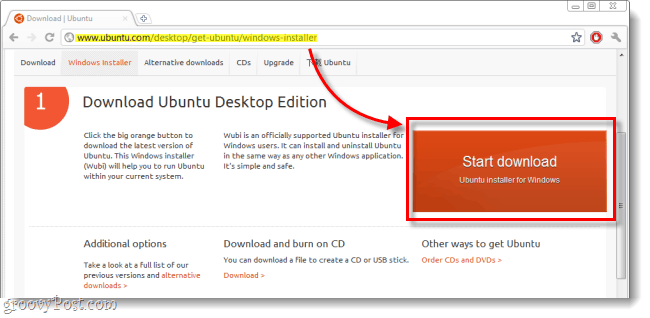
Krok 2
W większości przypadków możesz pozostawić wszystkie opcje w Wubi (Instalator Ubuntu) jako domyślne. Ale musisz Wchodzić za Nazwa Użytkownika i a Hasło. Wpisz swoje hasło w obie pola z hasłami, aby potwierdzić, że nie występują błędy ortograficzne. Po zakończeniu Kliknijzainstalować.
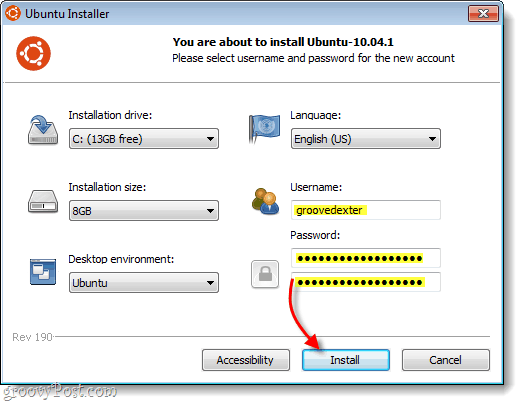
Krok 3
Poczekaj chwilę… W tym momencie korzystasz z autopilota, ponieważ jest tylko kilka okien, które wymagają interakcji. Wubi pobierze najnowszą wersję systemu Linux z serwera. To, jak długo to potrwa, zależy od twojego połączenia internetowego, które wynosi od 5 minut do 2 godzin. Rozmiar pliku to 693 MB.
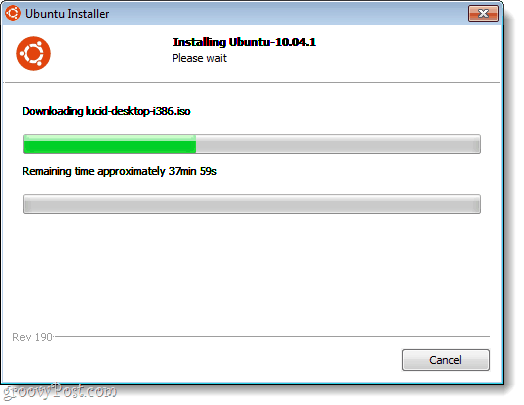
Pobieranie zakończone. Instalacja bootloadera zakończona.Jesteśmy w połowie drogi…
Krok 4
Zrestartuj swój komputer. Możesz użyć Zrestartuj teraz opcja, aby to zrobić.
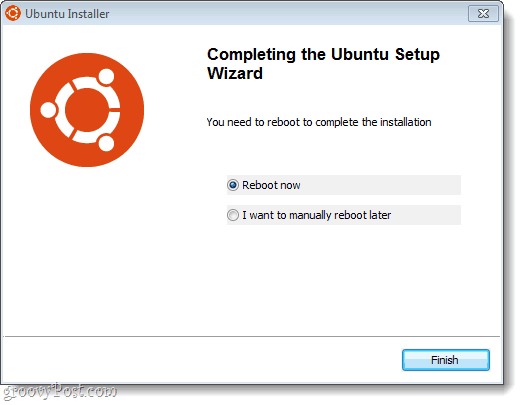
Krok 5
Podczas uruchamiania komputera zobaczysz ekran o nazwie Menedżer uruchamiania systemu.
Posługiwać się Strzałka w dół klucz do Wybierz Ubuntu i wtedy naciśnijWchodzić.*
Poczuj się komfortowo, widząc ten ekran, ponieważ odtąd będziesz go widzieć przy każdym uruchomieniu komputera. Menedżer rozruchu systemu Windows istnieje od lat 90. i zawsze był używany do obsługi konfiguracji komputerów z dwoma systemami operacyjnymi (Windows i tak…).
*Zrób to szybko: Menedżer rozruchu systemu Windows automatycznie uruchomi domyślny wybór (Windows) za 10 sekund, chyba że zainterweniujesz.
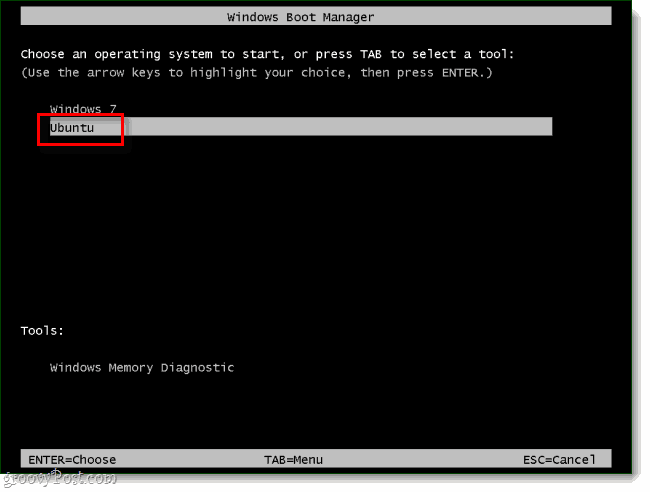
Krok 6
Więcej czekania… Podobnie jak w kroku 3, ponownie uruchamiamy autopilota, aż instalacja się zakończy.
Nie naciskaj niczego, gdy zobaczysz te ekrany, chyba że wiesz, co robisz.
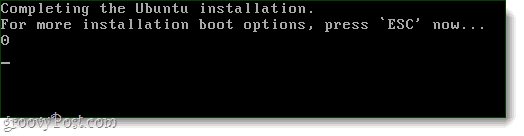
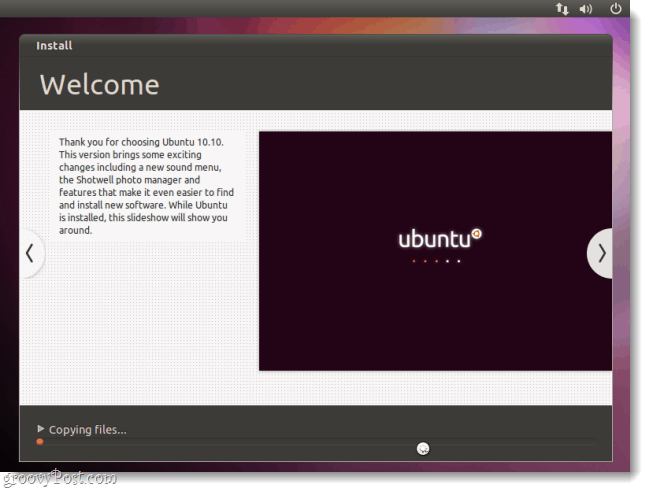
Po zakończeniu instalacji ubuntu automatycznie uruchomi ponownie komputer.
Krok 7
Podczas uruchamiania komputera WybierzUbuntu z ekranu Menedżera rozruchu systemu Windows. Tak jak wcześniej.
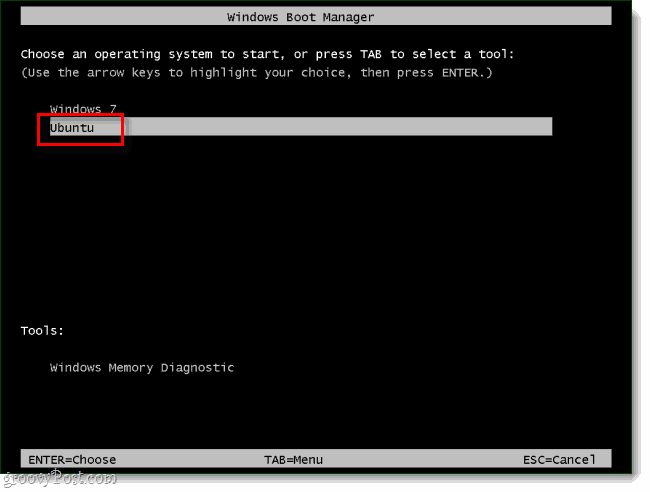
Krok 8
Tym razem zobaczysz dodatkowego menedżera rozruchu o nazwie Grub. Właśnie WybierzUbuntu, Linux (bla bla)rodzajowy i naciśnijWchodzić.
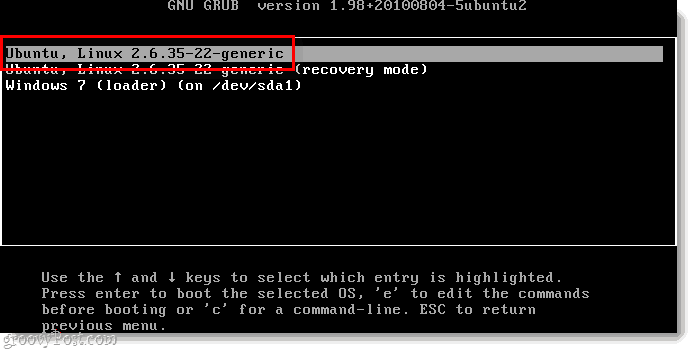
Krok 9
Ubuntu jest teraz zainstalowany! Śmiało i zaloguj się przy użyciu poświadczeń skonfigurowanych w kroku 2.
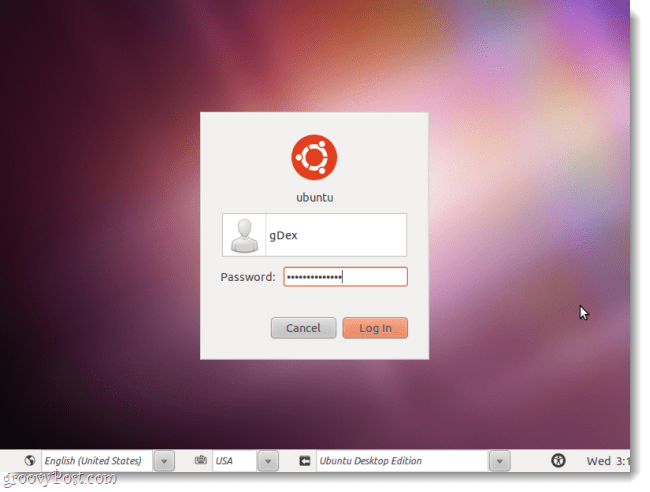
Krok 10
AKTUALIZACJA! AKTUALIZACJA! AKTUALIZACJA! Jedną z najważniejszych rzeczy, które możesz zrobić z ubuntu przed jego użyciem, jest instalacja ważnych aktualizacji bezpieczeństwa i systemu. Aby to zrobić Kliknij Menadżer aktualizacji a następnie w lewym dolnym rogu ekranu Kliknij zainstalować.
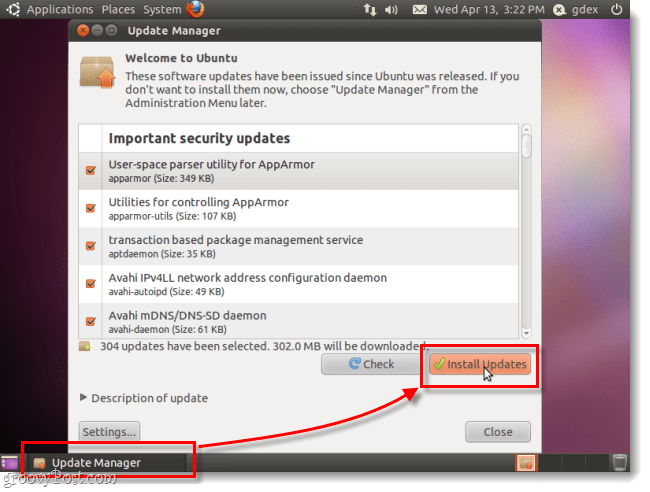
Możesz zobaczyć Uwierzytelniać pojawia się tylko okno Rodzaj za pomocą tego samego hasła, którego używasz do logowania do Ubuntu Kliknij w kolorze łososiaUwierzytelniać przycisk.
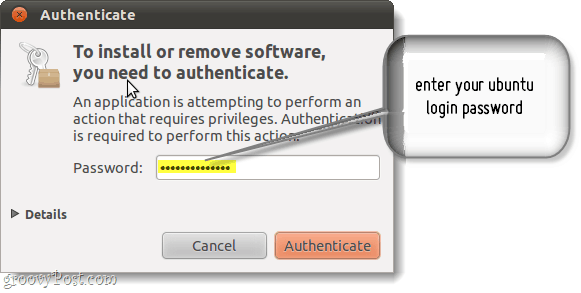
Gotowy!
Po zakończeniu aktualizacji gotowe! Możesz teraz łatwo przełączać się między Windows i Ubuntu bez konieczności rezygnacji z jednego z nich. Dodatkowo, jeśli kiedykolwiek chcesz usunąć ubuntu, wszystko co musisz zrobić, to Biegać Znowu Wubi. Jest to zdecydowanie najłatwiejszy sposób, w jaki kiedykolwiek widziałem, aby uruchomić Ubuntu na twoim komputerze.